Liebe Leserinnen und Leser,
guten Tag. Bitte rufen Sie das Stickmuster aus der letzten Lektion auf, den roten Apfel. Heute arbeiten wir wieder mit den „Objekteigenschaften“ und verändern die Oberfläche von zwei Elementen.
Markieren Sie bitte im Farbfilm die rote Füllfläche des Apfels. Klicken Sie anschliessend auf „Objekteigenschaften“ (in der oberen Leiste, das 9. Symbol, von rechts nach links). Ein neues Fenster öffnet sich. Aktivieren Sie „Spezialsatinstich“.
Der rote Apfel erscheint in einem anderen Kleid. Na ja, ganz nett, aber noch nicht wirklich überzeugend …
Klicken Sie erneut auf „Objekteigenschaften“ und wählen, unten links, „Effekte …“ Aktivieren Sie „Sternfüllstich“ und geben jeweils „1.0 mm“ ein. Die Grösse dieser Werte bestimmt die Grösse und die Form der Öffnung, mitten in der Sternstichfüllung. Bitte testen Sie andere Werte und beobachten, wie sich das Aussehen der Füllfläche verändert.
Wir möchten eine Apfeloberfläche, die geschlossen ist. Also wählen wir 1.0.
Aktivieren Sie nun bitte das komplette Design (Strg+A), kopieren es und fügen es ein. Beide Symbole (kopieren und einfügen) finden Sie in der oberen Werkzeugleiste, rechts, neben der Schere.
Anschliessend klicken Sie wieder auf die „Objekteigenschaften“ und aktivieren „Allgemein“. Der kopierte Apfel soll gespiegelt und vergrössert werden. Im ersten Schritt spiegeln wir um die Y-Achse. Häkchen setzen. Mit ok bestätigen.
Jetzt verändern wir die Grösse, indem wir zuerst ein Häkchen bei „Proportionales Skalieren“ setzen und dann den Wert bei der Breite (oder der Höhe) auf 110 setzen. Mit ok bestätigen. Selbstverständlich können Sie beide Aktionen auch gleichzeitig durchführen. Es ist nicht erforderlich, jeden Schritt einzeln zu bestätigen. Ich zeige es hier so, damit die einzelnen Schritte besser nachvollziehbar sind.
Rufen Sie bitte erneut die „Objekteigenschaften“ auf und wählen „Füllstich“, „Dekorstich“, „Muster 053 Gitter „ und bestätigen mit ok.
Der kopierte Apfel ist grösser, weist eine andere Struktur auf und liegt über dem ersten Apfel. Ergreifen Sie die Kopie und schieben sie an die gewünschte Stelle.
Mir gefällt der linke Apfel besser. Ich möchte den rechten auch gerne noch etwas „aufpeppen“. Dazu klicke ich wieder auf die „Objekteigenschaften“, „Füllstich“ und aktiviere dieses Mal unter „Layout“ den Button „Struktur“. Ok.
Das Muster passt sich nun, von der Struktur her, dem Sternfüllstich an.
Übung:
Gestalten Sie bitte ein Apfeldesign, das aus 3 unterschiedlichen Äpfeln besteht.
Bitte speichern Sie immer wieder die einzelnen Arbeitsschritte und zeigen Bilder Ihrer Ergebnisse in der Galerie. Darüber würden wir uns sehr freuen. 🙂
Liebe Grüsse
Susanne
Bitte lesen Sie auch:
BERNINA-Sticksoftware V6 – Einstieg
BERNINA-Sticksoftware V6 – Portfolio und Speichern unter
BERNINA-Sticksoftware V6 – Fadenfarben und Objekteigenschaften
BERNINA-Sticksoftware V6 – Morphing-Effekt, Kranzfunktion und Farben hinzufügen
 BERNINA Corporate Blog –
BERNINA Corporate Blog –











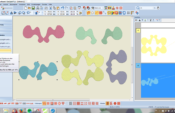


Gern geschehen, Tanja. 🙂
Liebe Grüße
Susanne
Danke für den Kurs!
Pingback:BERNINA-Sticksoftware V6 – Freihändiges Zeichnen | Von smenne | Freihändiges Zeichnen, V6 | BERNINA BLOG